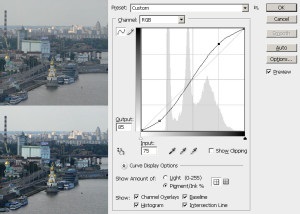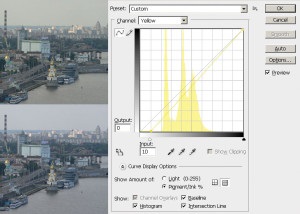Curbe - dacă nu cel mai mult, una dintre cele mai populare instrumente Photoshop. Deși nu este clar cum să-l folosească la prima vedere.
În primul rând, un pic despre interfața instrumentului
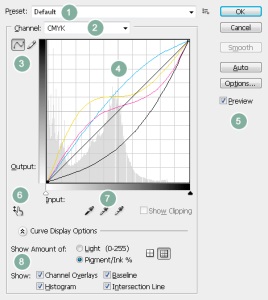
1 (Presets) - Este posibil să se transforme curbele cât este necesar și de a salva această stare, apoi să se aplice rapid la o altă imagine.
2 (Canal) - Selectează ceva pentru a lucra cu unul dintre canalele sau toate canalele dintr-o dată.
3 - O metodă de creare a unei curbe. Crearea componentele necesare pe o curbă existentă. Inițial, nici o curba, trage-l singur.
4 - Câmpul din curbele.
5 - (neted) - netezirea curbei (butonul este activ atunci când desenați o curbă de mână) (Auto) curbe de reglare automată (uneori se dovedește este acceptabil, dar este mai bine să se adapteze mâinile MS) (Opțiuni ...) - a se vedea punctul 7 ..
6 - O modalitate alternativă de a edita curba. Dacă luați de obicei curba nodului și trageți în sus sau în jos, apoi apăsând pe acest buton, se schimbă curba după cum urmează: click pe fotografie într-un loc care va edita și țineți LMB pentru a muta mouse-ul în sus sau în jos. Ca rezultat, în punctul corespunzător curbei de ton selectat apare în fotografie, iar acest punct este deplasat în funcție de mișcările mouse-ului. La prima vedere este convenabil, dar nu-mi place un lucru. De exemplu, am într-un loc curba rotit (în acest fel), și apoi a decis să se mute pe încă. Adică, este necesar pentru a ridica și de a muta un nod existent, selectați un nod pe curba nu este nici o problemă, dar alege să nu poking într-o curbă, și în imaginea dificilă. Și dacă încă nu am ajuns la punctul în care apare pe noul nod al curbei, pe care nu am nevoie.
7 - Instalarea de negru punct, gri, alb. Aceasta este, prin selectarea pipeta corespunzătoare, poate fi instalat pe o fotografie a mai întunecat punct, cel mai ușor punct sau punct de gri. Componentele punctelor albe și negre pot buton (Opțiuni ...).
8 - Diferite tipuri de instrument de stabilire, de fapt clar toate numele.
Cum arăta instrumentul „Curbe“
Acum, dacă vreau un fel de ton face întunecat sau mai luminos, alege punctul corespunzător al curbei și pentru a muta în sus sau în jos.
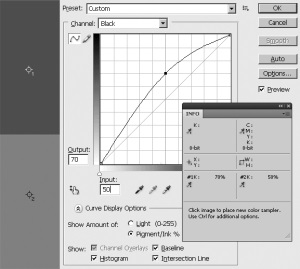
Și un alt punct important, se deplasează un punct de pe curba, ne mișcăm și vecine mai departe de ea în mai puțin de schimbare (cum ar fi am tras de 50%, la 20 de unități, punctul 35% mutat de mai puțin de 20 și 0% și 100% și a rămas în locurile lor). Acest mecanism asigură o schimbare lină în ton.
Ce pot utiliza curbele